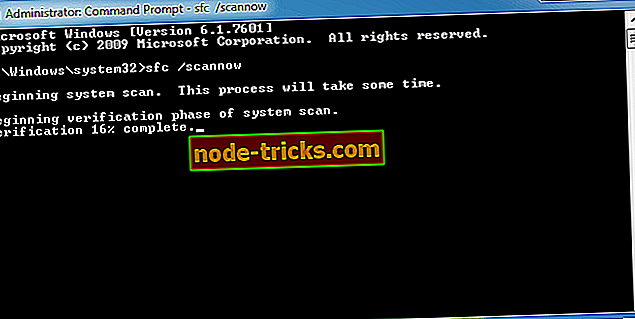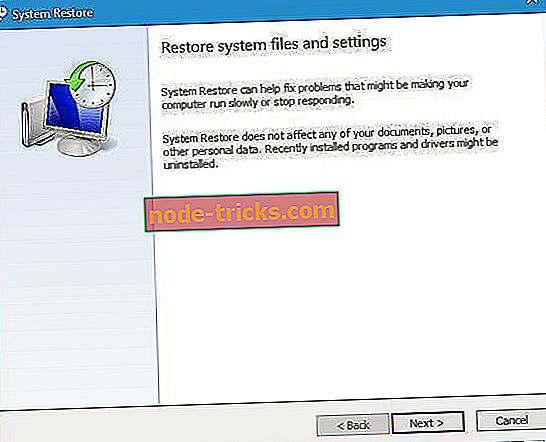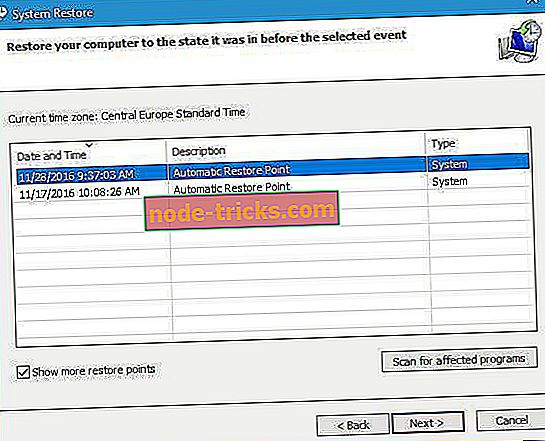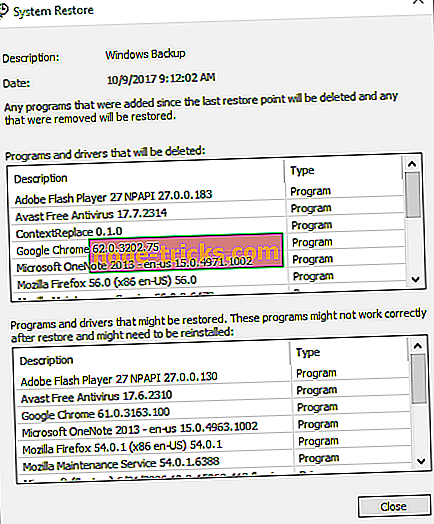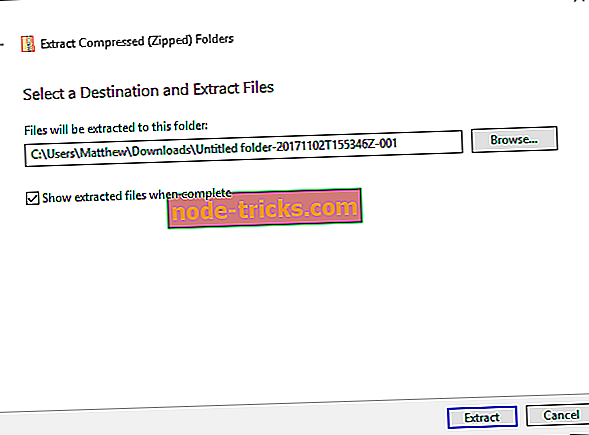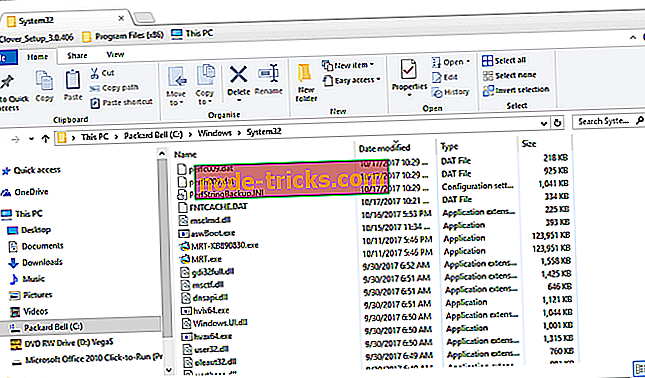D3dcompiler_43.dll eksik mi? İşte bunu düzeltmek için nasıl
D3dcompiler_43.dll, DirectX tarafından kullanılan Dinamik Bağlantı Kütüphaneleri dosyasıdır. Gibi, bu oyunlar ve grafik uygulamaları için oldukça gerekli bir dosyadır.
Kayıp DLL hataları, işletim sistemi bir program için gerekli bir DLL dosyasını bulamadığında ya da DLL bir şekilde bozuksa ortaya çıkar. Bir d3dcompiler_43.dll dosyası eksikse, “ d3dcompiler_43.dll bilgisayarınızdan eksik ” diyen bir hata mesajı alabilirsiniz . ”
Eksik d3dcompiler_43.dll hatası büyük olasılıkla oyun veya grafik yazılım çeşitli Windows platformlarında çalıştırdığınızda ortaya çıkar. Eksik d3dcompiler_43.dll hata iletisini döndüren yazılım paketleri sizin için çalışmayacak.
Ancak, “ d3dcompiler_43.dll eksik ” hatası için çeşitli olası düzeltmeler var; ve bunlar sorunu çözebilecek bazı kararlar.
Windows 10'da d3dcompiler_43.dll hataları nasıl düzeltilir
- Sistem Dosyası Denetleyici Taraması Çalıştırma
- Microsoft DirectX'i Güncelle
- Bir Programı Yeniden Kur
- Windows'u bir geri yükleme noktasına geri alma
- Eksik D3dcompiler_43.dll Dosyasını Kurtarma
- DLL-files.com Yeni Bir D3dcompiler_43.dll Dosyasını İndirme
- DLL Fixer Yazılım ile Eksik DLL Fix
1. Çözüm - Bir Sistem Dosyası Denetleyici Taraması çalıştırın
Sistem Dosyası Denetleyicisi veya SFC, Windows'un bozuk veya eksik sistem dosyalarını onarmak için yerleşik bir araçtır. SFC taraması çeşitli DLL hatalarını düzeltebilir. SFC taraması yapmak için aşağıdaki yönergeleri izleyin.
- Windows 10 ve 8 kullanıcıları Win + X menüsünden Win tuşuna + X kısayol tuşuna basarak Komut İstemi'ni açabilir.
- Win + X menüsünden Komut İstemi'ni (Yönetici) seçin.
- Bir SFC taraması başlatmadan önce, Komut İstemi'ne ' DISM.exe / Online / Clean-image / Restorehealth ' yazın ve Enter tuşuna basın.
- Ardından Komut İstemine ' sfc / scannow ' yazın ve taramayı başlatmak için Geri Dön tuşuna basın.
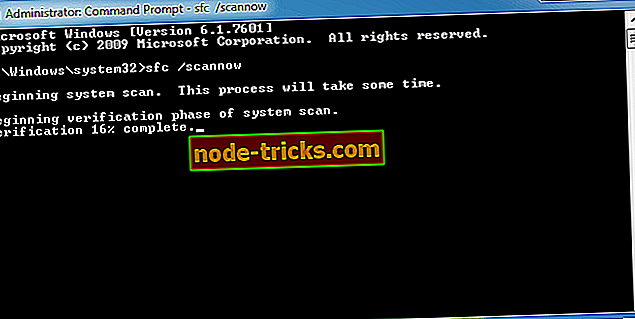
SFC taramayı tamamladığında, Komut İstemi, Windows Kaynak Korumasının dosyaları onarıp tamir etmediğini size söyleyecektir. WRP bir şeyi onarırsa, masaüstünüzü veya dizüstü bilgisayarınızı yeniden başlatın.
Sonuç olarak, uygulamanın tamamen kaldırılmasını sağlayacak ve gelecekteki sorunları önleyeceksiniz.
4. Çözüm - Windows'u Geri Yükleme Noktasına Geri Döndürme
Sistem Geri Yükleme aracıyla Windows'u daha önceki bir tarihe geri alabilirsiniz. Sistem Geri Yükleme, ayrıca, hiçbir yazılım eksik d3dcompiler_43.dll hataları döndürdüğü sürece Windows'u geri aldığınız sürece silinmiş ya da bozulmuş d3dcompiler_43.dll dosyasını geri yükleyebilir ya da onarabilir. Ancak, çok yeni bir geri yükleme noktası seçerseniz, Sistem Geri Yükleme muhtemelen sorunu çözmez. Windows'ta Sistem Geri Yükleme'yi bu şekilde kullanabilirsiniz.
- Çalıştır'ın metin kutusuna 'restrui' yazın ve aşağıdaki pencereyi doğrudan açmak için Tamam'ı tıklayın.
- Sistem geri yükleme noktalarının listesini açmak için İleri'ye tıklayın.
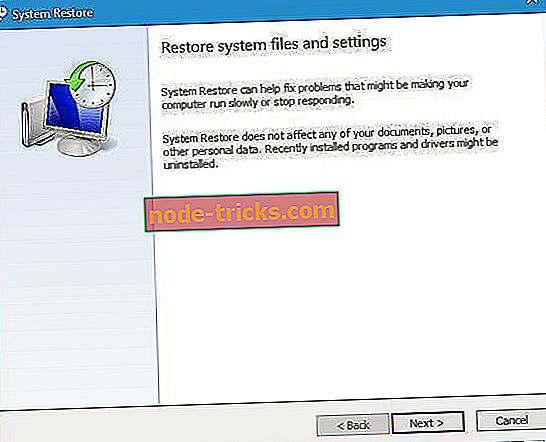
- Windows platformunuzda eksik d3dcompiler_43.dll hatası olmadığında işletim sistemini bir tarihe döndürecek bir geri yükleme noktası seçin.
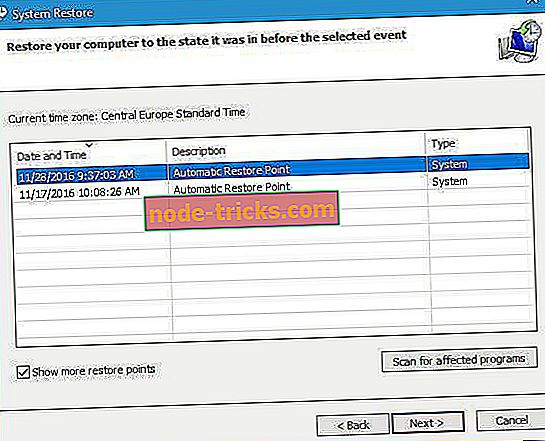
- Seçili bir geri yükleme noktasından sonra hangi yazılımı yüklediğinizi görmek için Etkilenen programları tara düğmesine de basabilirsiniz. Seçilen geri yükleme noktasından sonra eklenen yazılımlar, güncellemeler ve sürücüler silinir.
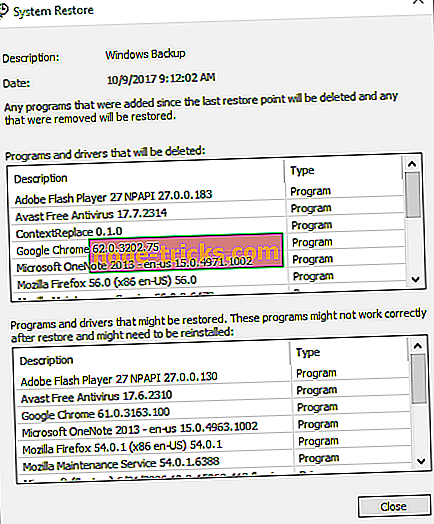
- Seçilen geri yükleme noktasını onaylamak ve Windows'u geri almak için İleri'yi ve Son'u tıklayın.
Çözüm 5 - Eksik D3dcompiler_43.dll Dosyasını Kurtarma
D3dcompiler_43 DLL dosyası silinmişse, Geri Dönüşüm Kutusunda olup olmadığını kontrol ederek bu dosyayı kolayca kurtarabilirsiniz. Geri Dönüşüm Kutusunu açın ve arama kutusuna 'D3DCompiler_43.dll' yazın. Ardından d3dcompiler_43.dll dosyasını sağ tıklatın ve Geri Yükle seçeneğini seçin.
Geri Dönüşüm Kutusundaki silinmiş bir d3dcompiler_43.dll dosyasını kurtaramazsanız, üçüncü taraf dosya kurtarma yazılımıyla ilgili daha fazla şansınız olabilir. Recuva, EaseUS Veri Kurtarma, Pandora Dosya Kurtarma ve MiniTool Bölüm Kurtarma gibi sizin için silinmiş bir DLL dosyasını kolayca kurtarabilecek çok sayıda dosya kurtarma yardımcı programı vardır. Bu yazılım kılavuzu size Windows için en iyi dosya kurtarma araçlarından bazılarını anlatır.
Çözüm 6 - DLL-files.com'dan Yeni D3dcompiler_43.dll Dosyasını İndirme
Kayıp bir dosyayı değiştirmek için yeni bir d3dcompiler_43 DLL dosyası indirebileceğiniz birçok web sitesi var. Bu sitelerin tümü saygın kaynaklar olmayabilir, ancak DLL-files.com, gerektiğinde yedek bir DLL dosyası edinmek için en iyi web sitelerinden biridir. Yeni bir DLL dosyasını bu siteden Windows'a aşağıdaki şekilde kaydedebilirsiniz.
- Bu sayfayı DLL-files.com'da açın.
- 64 veya 32-bit d3dcompiler_43.dll dosya sürümünün yanındaki İndir düğmesini tıklayın. 32 bit Windows platformunuz varsa 32 bit dosyasını indirin.
- Dosya, ZIP’i Dosya Gezgini’nde açıp Tümünü çıkar seçeneğine basıp çıkarabileceğiniz bir ZIP dosyası olarak kaydedilir. Ayıklanan dosya için bir yol seçin ve Ayıkla düğmesine basın.
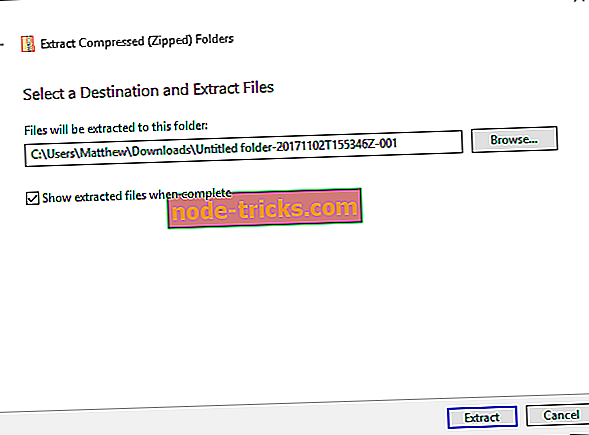
- Ardından, d3dcompiler_43.dll dosyasını Dosya Gezgini'nde C:> Windows> System32 dizinine taşımanız gerekir. Dosyaları alternatif klasörlere sürükleyip bırakarak Dosya Gezgini'nde taşıyabilirsiniz.
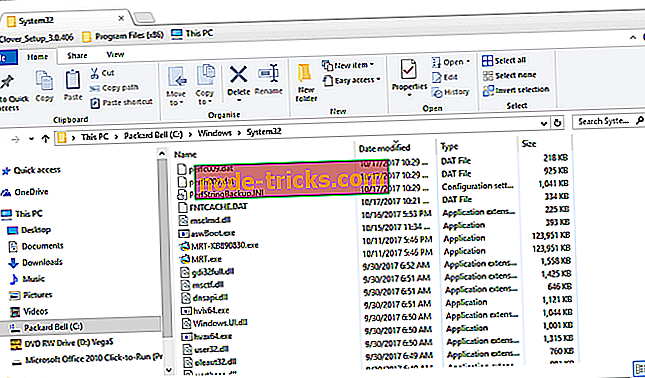
- Windows işletim sistemini yeniden başlatın.
- Ayrıca yeni DLL dosyasını kaydetmeniz gerekebilir. Bunu yapmak için, Win tuşu + X kısayol tuşuna basarak ve Komut İstemi'ni (Yönetici) seçerek Komut İstemi'ni açın .
- İstemi'nde ' regsvr32 d3dcompiler_43.dll ' yazın ve Return tuşuna basın.
Çözüm 7 - DLL Fixer Yazılımıyla Eksik DLL Dosyalarını Düzeltme
Windows'taki eksik DLL hatalarını gidermek için çok sayıda DLL onarım yazılımı yardımcı programları vardır. DLL Suite, bozuk ve silinmiş bir d3dcompiler_43.dll dosyasını onarabilir ve değiştirebilirsiniz. Ek olarak, yazılım yeni DLL dosyasını otomatik olarak yeniden kaydeder. Bu web sayfasındaki Ücretsiz Deneme düğmesine basarak deneme sürümünü DLL Suite deneyebilirsiniz. Yazılımın tam sürümü 9.99 $ 'da satılıyor.
Bunlar, Windows platformlarının çoğunda eksik d3dcompiler_43.dll hatasını düzeltebilir. Ayrıca, kötü amaçlı yazılım ve kayıt defteri tarar ve ekran kartı sürücünüzü günceller de bu sorunu çözebilir. Windows 10 Oluşturucu Güncelleştirmesi'nden sonra eksik olan diğer DLL hatalarını düzeltmek için bu makaleye göz atın.